Premiere怎么设置人物内心独白效果_Premiere设置人物内心独白效果操作教程
 发布于2025-05-17 阅读(0)
发布于2025-05-17 阅读(0)
扫一扫,手机访问
1、首先在电脑中打开PR软件,点击【新建项目】,创建视频剪辑项目。
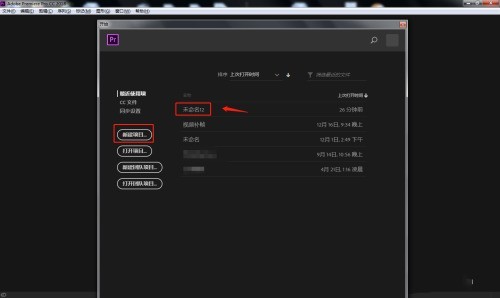
2、点击软件左下方区域,将需要的视频素材导入进来。
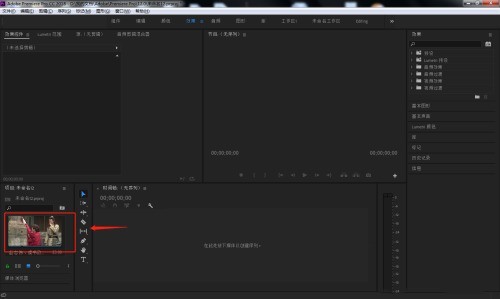
3、长按鼠标左键,将左侧导入的视频素材拖动到右侧时间轴上面。
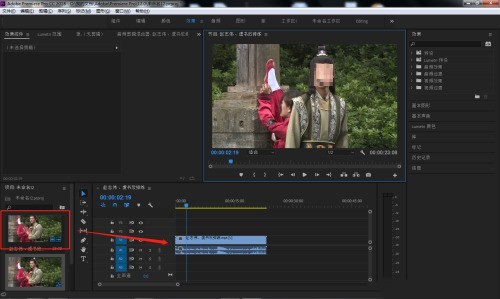
4、点击右侧效果窗口中的【音频效果】——【室内混响】,将该效果拖动到时间轴音频轨道上。
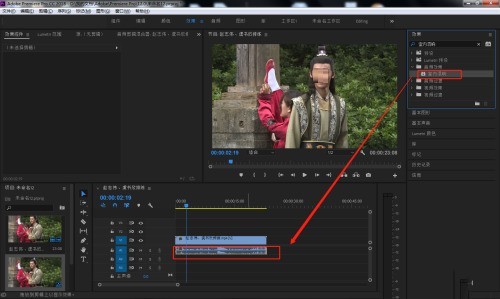
5、点击左上方的效果控件窗口,点击室内混响效果中的【编辑】,将预设设置为【人声混响(中)】。

6、处理完成后,将制作好的视频导出为需要的格式即可。

本文转载于:https://xiazai.zol.com.cn/jiqiao/112568.html 如有侵犯,请联系admin@zhengruan.com删除
产品推荐
-

售后无忧
立即购买>- DAEMON Tools Lite 10【序列号终身授权 + 中文版 + Win】
-
¥150.00
office旗舰店
-

售后无忧
立即购买>- DAEMON Tools Ultra 5【序列号终身授权 + 中文版 + Win】
-
¥198.00
office旗舰店
-

售后无忧
立即购买>- DAEMON Tools Pro 8【序列号终身授权 + 中文版 + Win】
-
¥189.00
office旗舰店
-

售后无忧
立即购买>- CorelDRAW X8 简体中文【标准版 + Win】
-
¥1788.00
office旗舰店
-
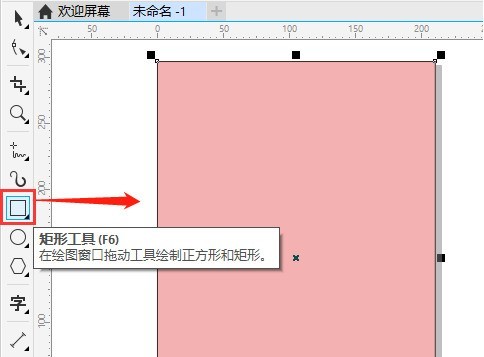 正版软件
正版软件
- CDR模板怎么保存 CDR模板保存的方法介绍
- 1.首先,打开界面后,点击矩形工具画一个粉色填充的矩形2.随后,鼠标右键图形点击锁定对象按钮3.接着,在文件菜单中,找到保存为模板选项4.最后,选择好存储路径,即可保存该模板文件
- 6分钟前 0
-
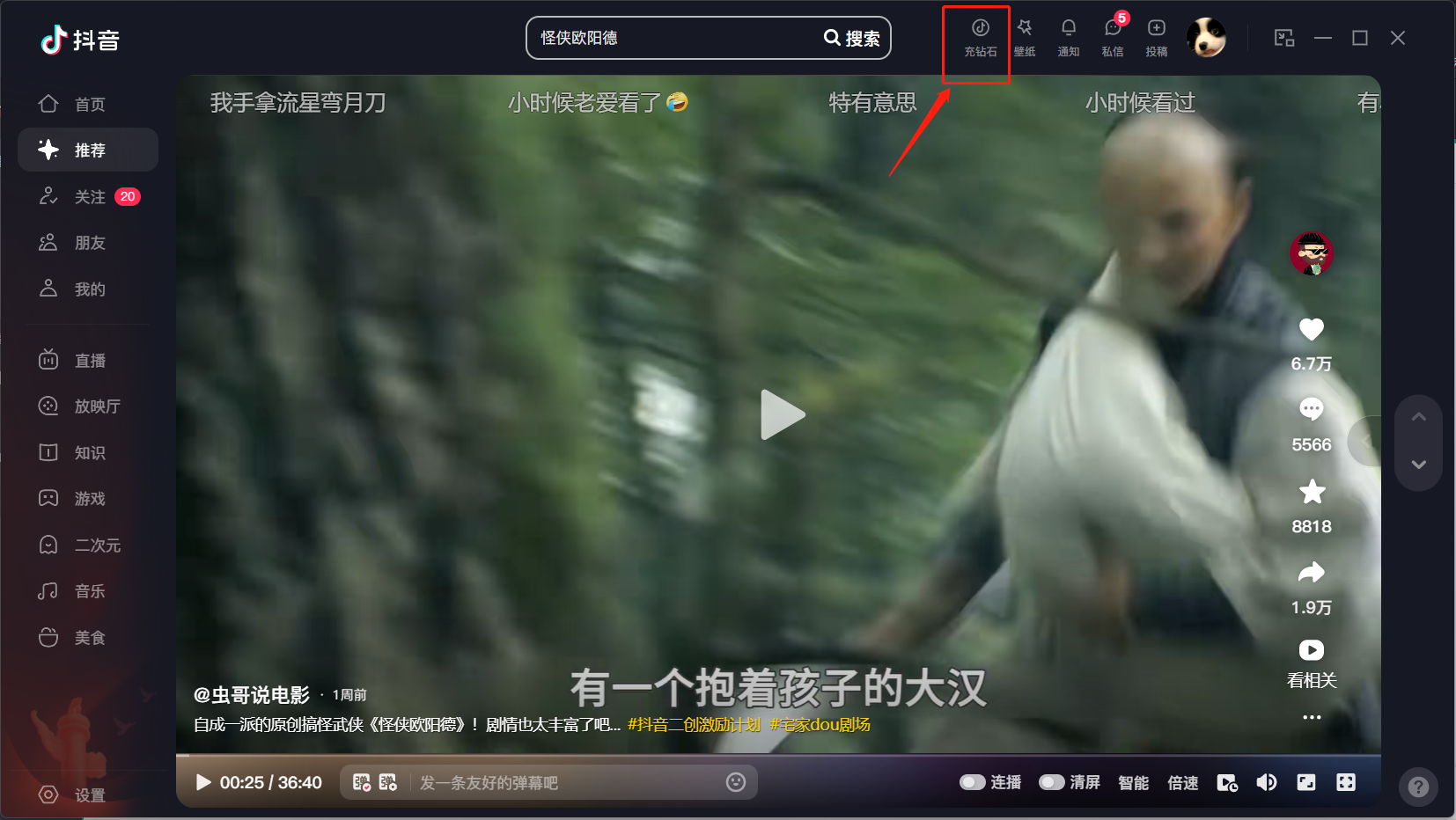 正版软件
正版软件
- 抖音电脑版怎么充值?-抖音电脑版怎么修改资料?
- 抖音电脑版怎么充值?注意:未成年人禁止充值!!!1、打开抖音电脑版,并点击充钻石。2、选择自己想要充值的数额便可以充值了。抖音电脑版怎么修改资料?1、在首页点击我的。2、点击编辑资料。3、弹出修改界面后,便可以修改自己的资料了。
- 21分钟前 充值 抖音电脑版 修改资料 0
-
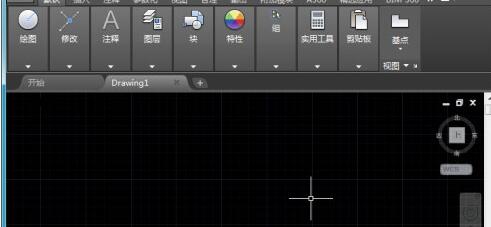 正版软件
正版软件
- AutoCAD2016显示线宽的简单教程分享
- 1、打开AutoCAD2016,进入操作界面:2、在该界面内找到圆弧命令,在绘图区里绘制一段圆弧。3、选择绘制的圆弧再在菜单区里找到线宽选项。4、点击线宽选项,在其下拉列表里选择一种线宽。5、选择设置的线宽之后,可以看圆弧没有变化。6、再在下面找到自定义选项,点击自定义选项,在其子级菜单里找到线宽选项,将该选项勾选。7、勾选线宽之后在下面的选项内就可以找到线宽显示选项了。8、点击线宽显示选项,可以看到现在的圆弧就变宽了。
- 36分钟前 0
-
 正版软件
正版软件
- 怎么word中打乘号?word中打乘号的方法
- Word是一款比较专业的办公软件。因为Word拥有丰富的文档编辑功能,包括格式调整、文本输入、表格制作等功能,深受广大用户的喜爱。在使用word制作文档的时候,由于文案的需要,有时必须输入一些特殊符号。那么怎么在word中打乘号呢?让我们一起来学习一下吧。怎么word中打乘号?word中打乘号的方法第一种方法,通过word插入符号1、打开word文档,依次点击【插入】-【符号】-【其他符号】;2、在符号的对话框中,选中子集【数字形式】;3、在对话框中可以看到乘号了,选择乘号即会插入到word文档中;第二种
- 56分钟前 Word 乘号 0
-
 正版软件
正版软件
- U盘重装系统电脑:简单操作指南
- 在现代社会,电脑已经成为人们生活中不可或缺的工具。然而,随着时间的推移,电脑的性能可能会下降,系统可能会出现各种问题。为了解决这些问题,重装系统是一个常见的解决方法。本文将介绍如何使用U盘来重装系统,为您提供简单操作指南。工具原料:电脑品牌型号:戴尔XPS13操作系统版本:Windows10正文:一、选择合适的重装系统软件重装系统需要使用专业的软件来完成。以下是几个常用的重装系统软件:1、魔法猪装机大师软件:这是一款功能强大的重装系统软件,可以帮助您快速重装系统,并提供一键安装常用软件的功能。2、小鱼一键
- 1小时前 02:44 0
最新发布
相关推荐
热门关注
-

- Xshell 6 简体中文
- ¥899.00-¥1149.00
-

- DaVinci Resolve Studio 16 简体中文
- ¥2550.00-¥2550.00
-

- Camtasia 2019 简体中文
- ¥689.00-¥689.00
-

- Luminar 3 简体中文
- ¥288.00-¥288.00
-

- Apowersoft 录屏王 简体中文
- ¥129.00-¥339.00








